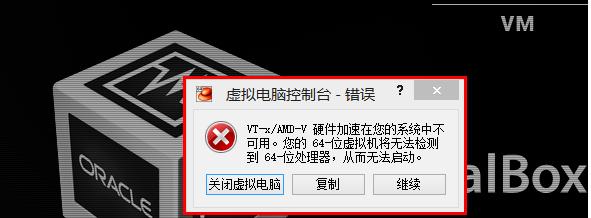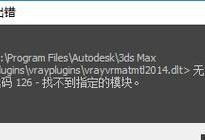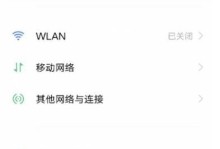镜像(Image)
Docker镜像是一个包含操作系统运行所需的环境、库文件和配置文件的压缩文件。它相当于面向对象中的类,是一个模板,也是一个分层存储的文件系统。
容器(Container)
容器是镜像的实例化,拥有自己的root文件系统、网络配置和进程空间,实质上是一个独立的进程。
仓库(Repository)
仓库用于保存和管理镜像,提供保存、下载和版本管理等功能。Docker Hub是默认的公开仓库服务,国内也有类似的服务如时速运镜像仓库、网易云镜像服务等。
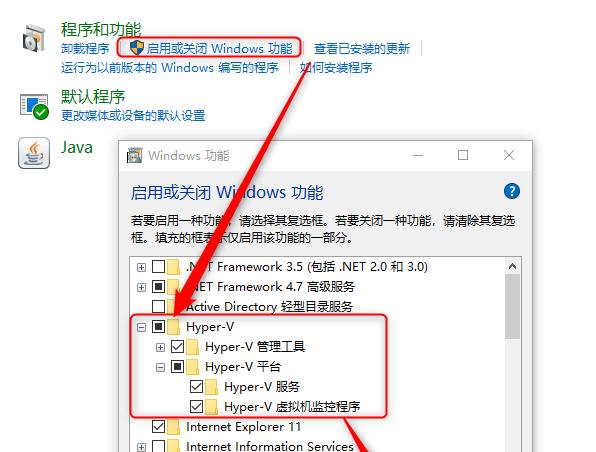
系统版本检查
64位Windows 10 Pro/Enterprise/Education系统,且带有Microsoft Hyper-V,可直接安装Docker for Windows。
Docker Toolbox安装
对于不支持直接安装的系统,需下载并安装Docker Toolbox。
安装条件检查
确保Windows系统为7或更高版本,支持Hardware Virtualization Technology并已启用。
安装步骤
下载Docker Toolbox for Windows安装包,双击安装包,选择安装目录,完成安装。
启动Docker Toolbox
打开Docker Quickstart Terminal,等待初始化完成,输入
docker run hello-world测试配置是否成功。
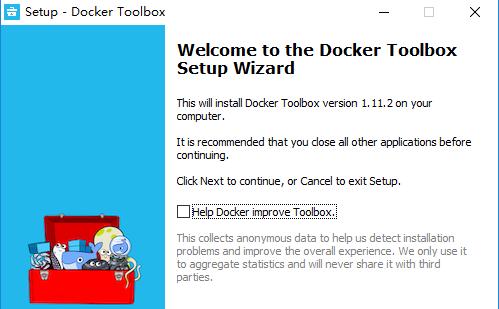
虚拟化技术未开启
错误提示:
error in driver during machine creation: This computer doesn’t have VT-X/AMD-v enabled.解决方案:进入BIOS设置,开启CPU虚拟化支持。
启动失败
错误提示:
Looks like something went wrong in step 'Finalize'...解决方案:修改Docker Toolbox安装目录下的
start.sh文件,注释掉clear命令。下载Boot2Docker失败
错误提示:
Looks like something went wrong in step 'Checking if machine default exists'...解决方案:删除下载失败的临时文件,手动下载
boot2docker.iso文件并放置到指定目录。找不到VBoxManage.exe
错误提示:
looks like something went wrong in step ‘looking for vboxmanage.exe’解决方案:检查环境变量,确保VBoxManage.exe的路径正确。
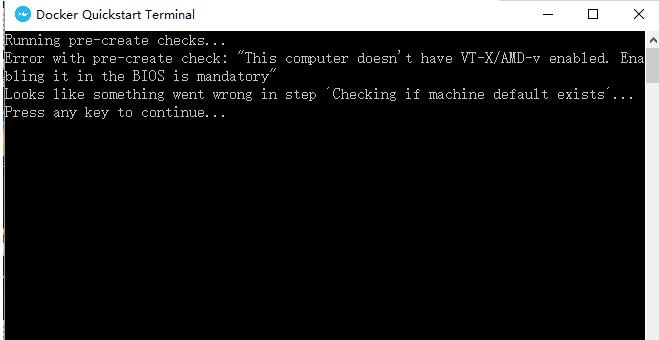
docker info:查看Docker版本信息。docker login:登录Docker Hub账号。docker images:查看本机的镜像列表。docker ps:查看本机运行的容器列表。docker pull 镜像名称:从Docker Hub下载镜像。